GDZ Informatika 9. osztály. Tankönyv [Rivkind J.Y., Lysenko T.I., Chernikova L.A.] 2017
SZAKASZ 3. SZÁMÍTÓKÉPEK
3.1. A prezentáció fejlesztésének szakaszai. A prezentáció tervezésének elemei (63. oldal)
Válaszoljon a kérdésekre
1. Melyek a számítógépes prezentáció fejlesztésének szakaszai? Írja le őket.
A bemutató létrehozásának folyamatában forgatókönyvíróként, rendezőként és művészként, igényes közönségként kell megnyilvánulnia. Előadás létrehozása három alapvető lépésből áll:
1. Tervezés.
2. Fejlesztés.
3. Próba.
A prezentáció tervezése többlépéses eljárás, amely magában foglalja a cél meghatározását, a közönség tanulmányozását, az anyag felépítésének és logikájának kialakítását.
A prezentáció fejlesztése valójában egy dia prezentáció. Tartalmazza a szöveges és grafikus információk tartalmának és korrelációjának meghatározását. És csak a kitöltés pillanatában érti meg, amikor érdemes az anyagot egy egészre mutatni, és amikor az anyag egy részét egymás után kell benyújtani.
A bemutató próba az előadás tesztelése és konfigurálása. Ellenőrizzük, hogy a "szerelt" anyag milyen jól működik, mennyire releváns a diákok közötti átmenet. Végül megvizsgálod a munkád eredményeit harmadik fél megfigyelőjeként, és kérdezd meg magadtól: Mennyire hatékony a prezentáció és a célod?
2. Mi a kompozíció? Milyen követelményeket támaszt a prezentáció az összetétel szabályai miatt?
A kompozíció az objektum összetevőinek összehangolásának tudománya, hogy külső vonzerejét és funkcionalitását adja, valamint egy ilyen megállapodás eredményét.
Bemutató összetétel jellemzői:
• Integritás - létrehozza a néző egyetlen egészét;
• expresszivitás - meghatározza, hogy pontosan hogyan mutatkozik be a fő ötlet;
• Dinamika - az objektum állapotának változásának sebességét jelzi;
• szimmetria és aszimmetria - az objektumok kölcsönös elrendezését jelzi.
3. Mi a színezés? Melyek a színszabályok miatt a bemutatóra vonatkozó követelmények?
Colouristics. A hatékony és harmonikus megjelenítés megteremtéséhez meg kell választania a megfelelő színt. A prezentáció fő színe a legtöbb diák háttérszíne, ami megteremti a néző általános hangulatát. A fő szín kiválasztásakor figyelembe kell venni a színek ún. Pszichológiai jellemzőit. A színeknek az ember szellemi állapotára gyakorolt hatását fejezi ki. Ez a hatás az életkortól, a társadalmi státusztól és a személy hangulatától függően változhat. Bemutatjuk a következő fogalmakat:
• kontrasztos színek - két szín, amelyek között 3 köztes szín található a következő színes körön. Például kék és piros, lila és narancs, stb .;
• Kiegészítő színek - két szín, az egyik színkerékkel szemben. Például kék és narancs, lila és sárga, stb .;
• monokromatikus (árnyalat) színek - a színek, amelyek az egyik szektorban helyezkednek el egy színes keréken. Ez valójában egy szín, különböző telítettséggel;
• meleg színek - színek, amelyek a színkerék jobb szektoraiban vannak, vöröstől sárga-zöldig;
• Hideg színek - színek, amelyek a színes kör bal szektorában lila és zöld között helyezkednek el.
4. Mi az ergonómia? Milyen követelményeket támaszt az ergonómiai megjelenítés miatt?
Ergonómia - a tudomány, amely a termelési tevékenység folyamatában egy másik emberi mozgásrendszerrel együtt tanul. Az ergonómia széles körben használatos a felhasználói felületek tervezésénél. Eredményeinek megvalósítása lehetővé teszi számunkra, hogy kényelmes feltételeket teremtsen a releváns szoftverekkel való munka során, elősegítsük az egészséget és csökkentjük a fáradtságot, és növeljük a munkaerő termelékenységét. Előadások készítésekor meg kell gondolni a vezérlők elrendezését, hogy a felhasználónak nem kell folyamatosan mozgatnia a mutatót a dia egyik szélétől a másikra úgy, hogy a vezérlők egyértelműen eltérőek legyenek, a méretek gyors és könnyű választást biztosítanak, és így tovább.
5. Mi a stílus? Mi határozza meg a diastílust?
Előadások stílusos bemutatása. Sablon vagy meglévő prezentáció alapján új prezentáció készítésekor egy bizonyos stílustípust is választanak. A stílus alatt megértsük a különböző objektumok tulajdonságainak értékét.
A diaterv stílusa meghatározza:
• Karakterformátum - betűtípus, karakterméret, stroke, hatások, szín;
• háttérformátum - a grafikus objektumok színe, elérhetősége, helye és típusa;
• további színek;
• a grafikus és egyéb objektumok formátuma.
A prezentáció során bármikor megváltoztathatja a bemutató stílusát. Ehhez használja az úgynevezett sablonokat a prezentációhoz. A professzionális tervezők - sablontervezők - figyelembe vették a diatervezés alapelveit, és így a felhasználó kezdője, hogy jobban használja a meglévő sablonokat a hibák elkerülése érdekében.
6. Mi a diadiagram? Magyarázza el az elrendezés célját.
A diaelrendezés olyan feltételes diadiagram, amely meghatározza az objektumok helyét.
7. Hogyan állíthat be egy prezentációhoz egy adott elrendezést? Hogyan módosíthatom a diaelrendezést?
Dia elrendezés szerkesztése. a Slide Bar kontextus menüben ki kell választania a Slide Layers-t. Az elrendezés kiválasztása a rétegek panelen történik, amely a LibreOffice Impress programablak jobb oldalán található.
 ГДЗ 9 клас Підручник Інформатика 2017 Генеза Ривкінд Лисенко Чернікова
ГДЗ 9 клас Підручник Інформатика 2017 Генеза Ривкінд Лисенко Чернікова
 Якщо помітили в тексті помилку, виділіть її та натисніть Ctrl + Enter
Якщо помітили в тексті помилку, виділіть її та натисніть Ctrl + Enter
3.1. A prezentáció fejlesztésének szakaszai. A prezentáció tervezésének elemei (63. oldal)
Válaszoljon a kérdésekre
1. Melyek a számítógépes prezentáció fejlesztésének szakaszai? Írja le őket.
A bemutató létrehozásának folyamatában forgatókönyvíróként, rendezőként és művészként, igényes közönségként kell megnyilvánulnia. Előadás létrehozása három alapvető lépésből áll:
1. Tervezés.
2. Fejlesztés.
3. Próba.
A prezentáció tervezése többlépéses eljárás, amely magában foglalja a cél meghatározását, a közönség tanulmányozását, az anyag felépítésének és logikájának kialakítását.
A prezentáció fejlesztése valójában egy dia prezentáció. Tartalmazza a szöveges és grafikus információk tartalmának és korrelációjának meghatározását. És csak a kitöltés pillanatában érti meg, amikor érdemes az anyagot egy egészre mutatni, és amikor az anyag egy részét egymás után kell benyújtani.
A bemutató próba az előadás tesztelése és konfigurálása. Ellenőrizzük, hogy a "szerelt" anyag milyen jól működik, mennyire releváns a diákok közötti átmenet. Végül megvizsgálod a munkád eredményeit harmadik fél megfigyelőjeként, és kérdezd meg magadtól: Mennyire hatékony a prezentáció és a célod?
2. Mi a kompozíció? Milyen követelményeket támaszt a prezentáció az összetétel szabályai miatt?
A kompozíció az objektum összetevőinek összehangolásának tudománya, hogy külső vonzerejét és funkcionalitását adja, valamint egy ilyen megállapodás eredményét.
Bemutató összetétel jellemzői:
• Integritás - létrehozza a néző egyetlen egészét;
• expresszivitás - meghatározza, hogy pontosan hogyan mutatkozik be a fő ötlet;
• Dinamika - az objektum állapotának változásának sebességét jelzi;
• szimmetria és aszimmetria - az objektumok kölcsönös elrendezését jelzi.
3. Mi a színezés? Melyek a színszabályok miatt a bemutatóra vonatkozó követelmények?
Colouristics. A hatékony és harmonikus megjelenítés megteremtéséhez meg kell választania a megfelelő színt. A prezentáció fő színe a legtöbb diák háttérszíne, ami megteremti a néző általános hangulatát. A fő szín kiválasztásakor figyelembe kell venni a színek ún. Pszichológiai jellemzőit. A színeknek az ember szellemi állapotára gyakorolt hatását fejezi ki. Ez a hatás az életkortól, a társadalmi státusztól és a személy hangulatától függően változhat. Bemutatjuk a következő fogalmakat:
• kontrasztos színek - két szín, amelyek között 3 köztes szín található a következő színes körön. Például kék és piros, lila és narancs, stb .;
• Kiegészítő színek - két szín, az egyik színkerékkel szemben. Például kék és narancs, lila és sárga, stb .;
• monokromatikus (árnyalat) színek - a színek, amelyek az egyik szektorban helyezkednek el egy színes keréken. Ez valójában egy szín, különböző telítettséggel;
• meleg színek - színek, amelyek a színkerék jobb szektoraiban vannak, vöröstől sárga-zöldig;
• Hideg színek - színek, amelyek a színes kör bal szektorában lila és zöld között helyezkednek el.
4. Mi az ergonómia? Milyen követelményeket támaszt az ergonómiai megjelenítés miatt?
Ergonómia - a tudomány, amely a termelési tevékenység folyamatában egy másik emberi mozgásrendszerrel együtt tanul. Az ergonómia széles körben használatos a felhasználói felületek tervezésénél. Eredményeinek megvalósítása lehetővé teszi számunkra, hogy kényelmes feltételeket teremtsen a releváns szoftverekkel való munka során, elősegítsük az egészséget és csökkentjük a fáradtságot, és növeljük a munkaerő termelékenységét. Előadások készítésekor meg kell gondolni a vezérlők elrendezését, hogy a felhasználónak nem kell folyamatosan mozgatnia a mutatót a dia egyik szélétől a másikra úgy, hogy a vezérlők egyértelműen eltérőek legyenek, a méretek gyors és könnyű választást biztosítanak, és így tovább.
5. Mi a stílus? Mi határozza meg a diastílust?
Előadások stílusos bemutatása. Sablon vagy meglévő prezentáció alapján új prezentáció készítésekor egy bizonyos stílustípust is választanak. A stílus alatt megértsük a különböző objektumok tulajdonságainak értékét.
A diaterv stílusa meghatározza:
• Karakterformátum - betűtípus, karakterméret, stroke, hatások, szín;
• háttérformátum - a grafikus objektumok színe, elérhetősége, helye és típusa;
• további színek;
• a grafikus és egyéb objektumok formátuma.
A prezentáció során bármikor megváltoztathatja a bemutató stílusát. Ehhez használja az úgynevezett sablonokat a prezentációhoz. A professzionális tervezők - sablontervezők - figyelembe vették a diatervezés alapelveit, és így a felhasználó kezdője, hogy jobban használja a meglévő sablonokat a hibák elkerülése érdekében.
6. Mi a diadiagram? Magyarázza el az elrendezés célját.
A diaelrendezés olyan feltételes diadiagram, amely meghatározza az objektumok helyét.
7. Hogyan állíthat be egy prezentációhoz egy adott elrendezést? Hogyan módosíthatom a diaelrendezést?
Dia elrendezés szerkesztése. a Slide Bar kontextus menüben ki kell választania a Slide Layers-t. Az elrendezés kiválasztása a rétegek panelen történik, amely a LibreOffice Impress programablak jobb oldalán található.
 ГДЗ 9 клас Підручник Інформатика 2017 Генеза Ривкінд Лисенко Чернікова
ГДЗ 9 клас Підручник Інформатика 2017 Генеза Ривкінд Лисенко Чернікова
 Якщо помітили в тексті помилку, виділіть її та натисніть Ctrl + Enter
Якщо помітили в тексті помилку, виділіть її та натисніть Ctrl + Enter 12.02.2019,
12.02.2019,
 1 898,
1 898,
 0
0
 Назад
Назад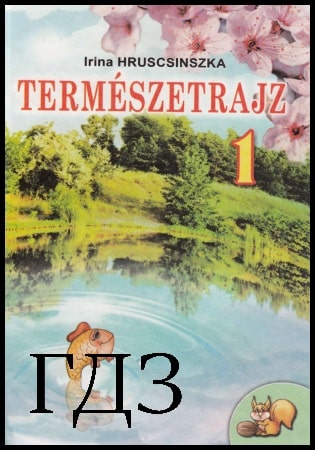
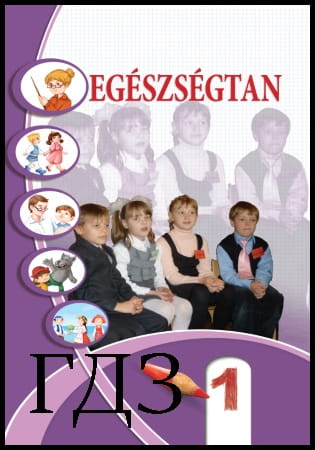
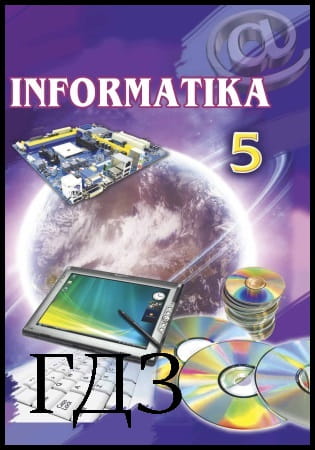
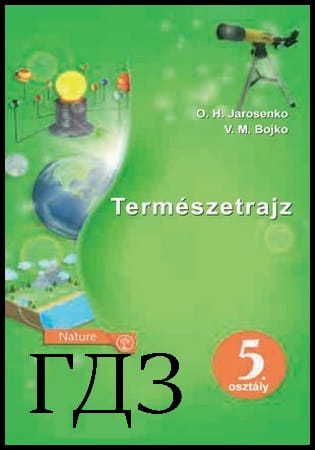
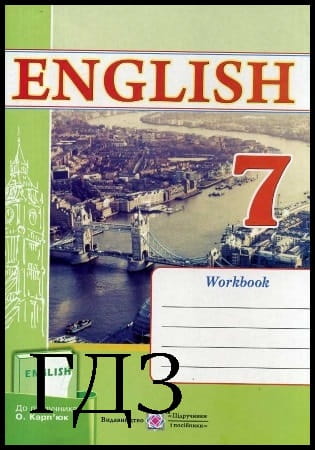
![ГДЗ Природознавство 5 клас. Підручник [Ярошенко О.Г., Бойко В.М.] 2018 ГДЗ Природознавство 5 клас. Підручник [Ярошенко О.Г., Бойко В.М.] 2018](/uploads/posts/2019-04/1555779316_5_p_y_u2018.jpg)
![ГДЗ Основи правознавства 9 клас. Підручник [Наровлянський О. Д.] 2017 ГДЗ Основи правознавства 9 клас. Підручник [Наровлянський О. Д.] 2017](/uploads/posts/2019-02/1550928122_9k_p_n_2017.jpg)
![ГДЗ Українська мова 8 клас. Підручник [Глазова О.П.] 2021 ГДЗ Українська мова 8 клас. Підручник [Глазова О.П.] 2021](/uploads/posts/2021-10/1633720388_8k_y_g_2021.jpg)
![ГДЗ Вступ до історії 5 клас. Підручник [Гісем О.В.] 2018 ГДЗ Вступ до історії 5 клас. Підручник [Гісем О.В.] 2018](/uploads/posts/2019-07/1564163269_5k_i_h_2018.jpg)